CAD怎么用方格网法计算土石方量?
溜溜自学 室内设计 2022-08-08 浏览:1514
大家好,我是小溜,CAD并不是比较普遍的办公应用,它的使用具有一定的门槛,一般都是从事专业设计的人才懂得怎么操作。使用CAD制作工程图的时候, 我们还需要计算土石方量,所以CAD怎么用方格网法计算土石方量?快来看看吧!
溜溜自学网还有超多“CAD”视频课程,欢迎大家点击查看
工具/软件
硬件型号:雷神(ThundeRobot)911Zero
系统版本:Windows7
所需软件:CAD2007
方法/步骤
第1步
首先南方CASS7.0成图系统准备原始地面数据和开挖后数据数据格式为DAT,点号,描述,Y坐标,X坐
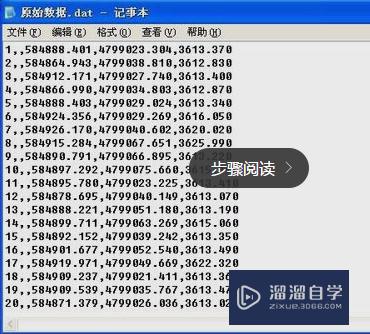
第2步
打开南方CASS7.0成图系统软件,展控高程点。
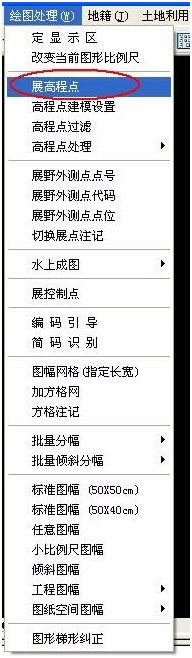
第3步
选择开挖后数据
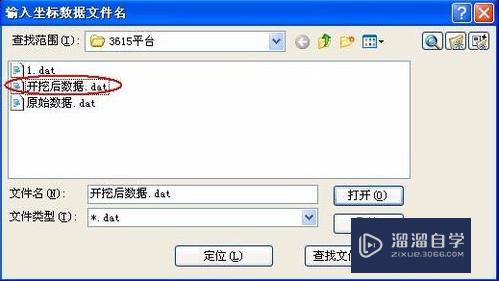
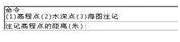
第4步
使用pl画取边届线且闭合(可以只选择需要计算的区域)。

第5步
利用开挖后数据建立三角网DTM,必须全部选择。
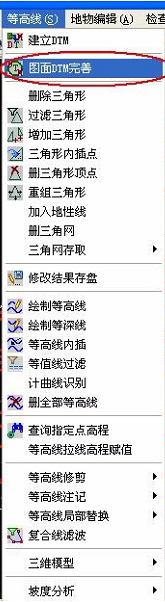

第6步
生成三角网后,读出三角网数据。利用方格网法开始计算。
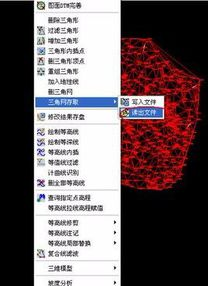
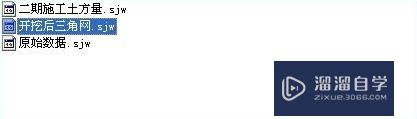
第7步
利用方格网法开始计算;选择刚闭合的边界线。
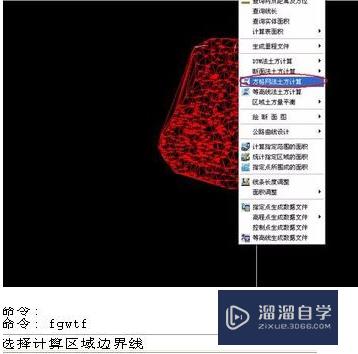
第8步
选择原始地面的dat数据文件。选择开挖后的三角网文件。
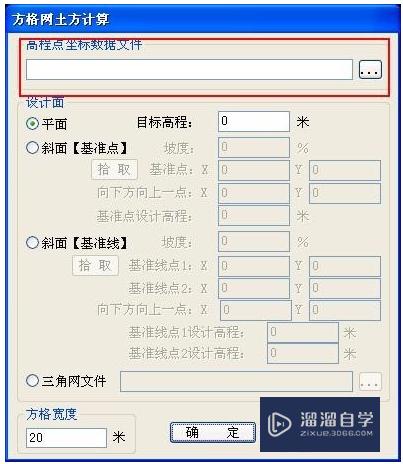
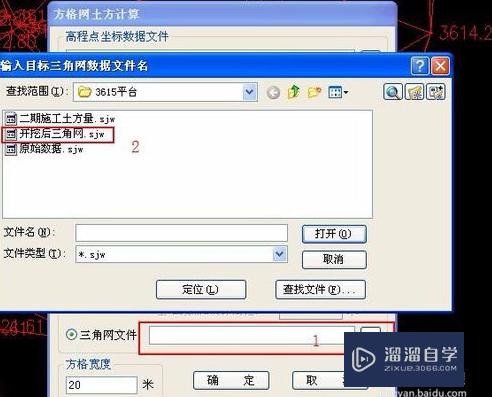
第9步
修改所需要的方格宽度。
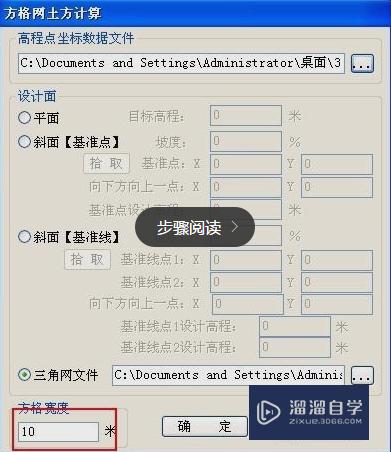
第10步
然后确定就开始计算了,计算结果如下:

第11步
工程量和区块内的就清晰明了。
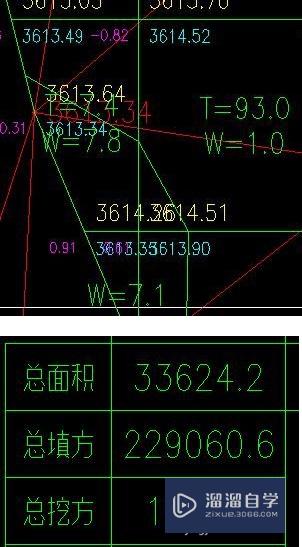
注意/提示
好了,本次关于“CAD怎么用方格网法计算土石方量?”的全部内容就分享到这里啦,希望小溜分享的内容能够帮助到大家。同时可以关注溜溜自学网,遇到不懂的问题可以在这里寻找到详细的解决方法。
相关文章
距结束 06 天 07 : 03 : 35
距结束 01 天 19 : 03 : 35
首页








